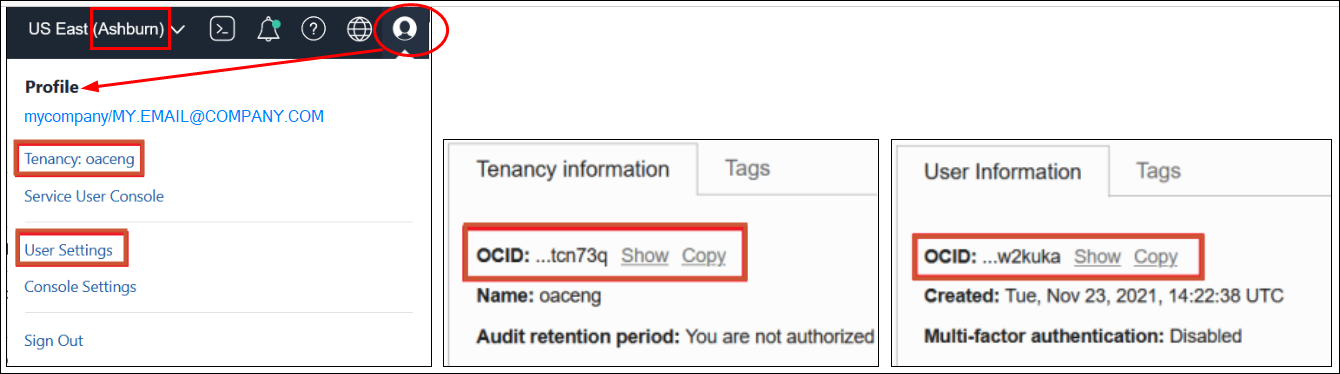Exportación e importación de instantáneas
Puede guardar instantáneas en el sistema de archivos local o en el almacenamiento de Oracle Cloud y volver a cargarlas en la nube. Al exportar e importar instantáneas puede realizar una copia de seguridad y restaurar el contenido o migrar el contenido entre los entornos de desarrollo, prueba y producción.
Exportación de instantáneas
Utilice la opción de exportación para guardar una instantánea en el sistema de archivos local o en un cubo de almacenamiento de Oracle Cloud Infrastructure. La exportación permite almacenar y gestionar las instantáneas realizadas de su sistema.
La instantánea se exporta como un archivo de almacenamiento (.bar). El tiempo que se tarda en exportar la instantánea depende del tamaño del archivo .bar.
Nota:
Si suele exportar instantáneas de gran tamaño (más de 5 GB o de un tamaño superior al límite de descarga del explorador), debe configurar un cubo de almacenamiento en Oracle Cloud Infrastructure y guardar las instantáneas en el almacenamiento en la nube. De esta forma, puede evitar errores de exportación debido a límites de tamaño y timeouts que se suelen producir al guardar instantáneas de gran tamaño en el sistema de archivos local. Consulte Configuración de un cubo de Oracle Cloud Storage para instantáneas.
Si aún no ha realizado la instantánea, debe realizarla en primer lugar.
Importación de instantáneas
Puede importar una instantánea que haya guardado anteriormente en el sistema de archivos local o en un cubo de almacenamiento de Oracle Cloud Infrastructure. El tiempo que se tarda en importar la instantánea depende del tamaño del archivo .bar de la instantánea.
Al importar una instantánea, el propio archivo se carga en el sistema, pero los artefactos almacenados en la instantánea no aparecen como disponibles inmediatamente en el entorno. El archivo de instantánea que importe aparece en la lista de instantáneas. Cuando esté listo para hacerlo, puede sobrescribir los artefactos actuales como, por ejemplo, el catálogo, mediante la restauración del contenido incluido en la instantánea.
Configuración de un cubo de Oracle Cloud Storage para instantáneas
Si desea almacenar las instantáneas de Oracle Analytics Cloud en Oracle Cloud, usted (o el administrador) deben configurar un cubo de almacenamiento para la instantánea, decidir cómo desea que Oracle Analytics Cloud se conecte al cubo de almacenamiento y obtener información de conexión relevante de la consola de Oracle Cloud Infrastructure.
-
Conexión de recurso de OCI: cree una conexión a su arrendamiento de Oracle Cloud una vez y, a continuación, reutilice la conexión cada vez que exporte una instantánea. Si planea exportar instantáneas de forma regular, Oracle recomienda configurar una conexión reutilizable para ahorrar tiempo.
-
Archivo de clave de firma de API: introduzca manualmente los detalles de conexión y una clave de firma de API privada cada vez que exporte una instantánea.